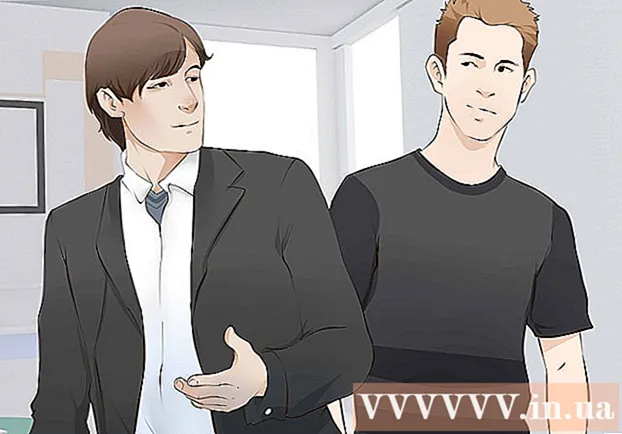Հեղինակ:
Louise Ward
Ստեղծման Ամսաթիվը:
3 Փետրվար 2021
Թարմացման Ամսաթիվը:
28 Հունիս 2024

Բովանդակություն
Snapchat- ի «Ոսպնյակներ» հնարավորությամբ դուք կարող եք փոխել դեմքերը (Face Swap) ընկերների հետ իսկապես տարօրինակ (Snap) նկարների համար: Կարող եք նաև թույլ տալ, որ Snapchat- ը ձեր սարքում պահված լուսանկարներում օգտագործի այլ մարդկանց դեմքեր ՝ նրանց հետ դեմքեր փոխելու համար, օրինակ ՝ ձեր սիրած հայտնիների դեմքը կամ արձանը: ,
Քայլեր
2-ի մեթոդը 1. Ուղղակի փոխեք դեմքերը մեկ ուրիշի հետ
Թարմացրեք Snapchat- ը վերջին տարբերակին: Որպեսզի կարողանաք օգտվել դեմքի փոխանակման վերջին հնարավորություններից, դուք պետք է օգտագործեք Snapchat- ի վերջին տարբերակը: Դեմքի փոխանակումը հասանելի է 9.25.0.0 տարբերակում, որը թողարկվել է 2016-ի փետրվարին: Դուք կարող եք թարմացնել Snapchat- ը ձեր սարքի հավելվածների խանութի միջոցով:
- Android- ի համար բացեք Play Store հավելվածը, հպեք ☰-ին և ապա «Իմ ծրագրերը»: Snapchat- ի որոնումը «Թարմացումներ» բաժնում:
- IOS- ի համար բացեք App Store- ը, կտտացրեք «Թարմացումներ» ներդիրին և փնտրեք Snapchat անունը:

Դեմք Snapchat- ի տեսախցիկին ուղիղ: Համոզվեք, որ գտնվում եք լավ լուսավորված վայրում և ձեր ամբողջ դեմքը էկրանին հստակ տեսանելի է: Կարող եք օգտագործել առջևի կամ հետևի տեսախցիկը:
Ձեր դեմքը պահեք այնքան ժամանակ, մինչև հայտնվի մետաղալարեր: Այն կակտիվացնի Ոսպնյակների գործառույթը ՝ թույլ տալով ձեզ ընտրել տարբեր էֆեկտների շարք ՝ ձեր դեմքը փոխակերպելու համար:
- Ոսպնյակը աշխատում է միայն Android 4.3+ սարքերում և iPhones- ում `iOS 7.0+ համակարգով: Եթե Ոսպնյակը չի հայտնվում, ձեր սարքը կարող է համատեղելի չլինել այն օգտագործելու համար:

Ընտրեք Face Swap Lens դեղին էֆեկտը: Անցեք բոլոր մատչելի ոսպնյակների միջով, մինչև որ մոտենաք ընտրության ավարտին: Ներքեւի մասում պետք է տեսնել դեմքի դեղին տարբերակ: Այն ունի երկու սմայլիկ, մեջտեղում երկու նետ:- Մանուշակագույն Face Swap տարբերակը թույլ կտա փոխել սարքում պահված պատկերներով դեմքերը: Լրացուցիչ մանրամասների համար կարող եք դիմել հաջորդ բաժնին:

Ամրացրեք դեմքերը երկու սմայլների տեղում: Դիմեք տեսախցիկին այնպես, որ ձեր և դիմացինի դեմքերը երկուսն էլ տեղում ամրացվեն ՝ էկրանին հայտնված երկու սմայլիկների հետ միասին: Դրանք դեղին կդառնան, երբ ճիշտ դիրքում լինեք, և այդ դեպքում ձեր երկուսի դեմքերը ավտոմատ կերպով կփոխվեն:- Ձեր կատարած ցանկացած շարժում կցուցադրվի փոխված դեմքին: Այսպիսով, երբ լայն բացեք ձեր բերանը, կբացվի նաև ձեր անձի մեջ փոխված մյուս անձի դեմքը: Կարող եք նաև օգտագործել այս մեթոդը, որպեսզի ձեր ընկերները ստեղծեն վատ դեմք, որը նրանք սովորաբար չեն ցանկանա անել:
- Շատ օգտատերեր կարծում են, որ այս հատկությունը գործում է նաև գրեթե իրատեսական դեմքերի համար, ինչպիսիք են մանրամասն արձանիկները: Փորձեք փոխել ձեր դեմքը արձանի կամ նկարի մոտակայքում և տեսնել, թե ինչ է պատահում:
Լուսանկարեք դեմքին փոխված լուսանկարով: Երբ ձեր դեմքերը փոխվեն, դուք կարող եք ֆիքսել այդ Snap- ը, ինչպես սովորաբար անում եք: Լուսանկարելու համար ընտրեք էկրանի շրջանակի կոճակը, կամ սեղմեք և պահեք ՝ տեսանյութը ձայնագրելու համար: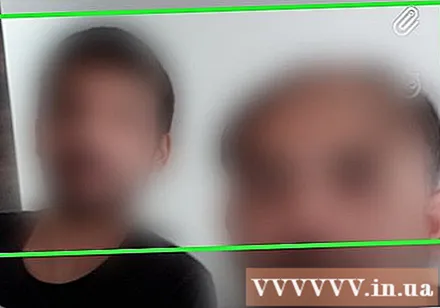
Պահեք և ուղարկեք ձեր Snapshot- ը մեկ ուրիշին: Այժմ, երբ լուսանկարել եք ձեր լուսանկարը, կարող եք խմբագրել, պահպանել և ուղարկել այն ձեր ընկերներին:
- Կտտացրեք «Կպչուն», «Տեքստ» և «Մատիտ» կոճակներին ՝ ձեր Snap- ին կպչուն պիտակներ, տեքստ և գծանկարներ ավելացնելու համար:
- Սեղմեք Ուղարկել կոճակը ՝ ընտրելու այն մարդուն, ում ցանկանում եք ուղարկել Snap- ը: Ստացողին ընտրելուց հետո ձեր լուսանկարը կուղարկվի:
- Սեղմեք «Ավելացնել իմ պատմությանը» կոճակը ՝ ձեր Պատկերին Snap- ը ավելացնելու համար: Սա թույլ կտա ձեր ընկերներին 24 ժամ տեսնել ձեր լուսանկարները:
- Եթե ցանկանում եք պահպանել լուսանկարը կամ տեսանյութը ուղարկելուց առաջ, կտտացրեք «Բեռնել» կոճակին ՝ այն ձեր սարքի լուսանկարների գրադարանում կամ լուսանկարների պահեստում պահելու համար: Պատկերների պահպանումը պարտադիր չէ:
2-ի մեթոդ 2. Փոխանակեք պահված լուսանկարներով դեմքերը
Պետք է համոզվեք, որ ձեր Snapchat հավելվածը վերջին տարբերակն է: Snapchat- ը պետք է թարմացվի 9.29.3.0 տարբերակի `ոսպնյակների այս նոր հնարավորությունն օգտագործելու համար: Այս թարմացումը թողարկվել է 2016-ի ապրիլին ինչպես iOS, այնպես էլ Android օպերացիոն համակարգերի համար: Դուք կարող եք ստուգել թարմացումները ձեր սարքի հավելվածների խանութում:
Լուսանկարը, որը ցանկանում եք փոխել դեմքերը, պետք է հասանելի լինի ձեր սարքում: Snapchat- ը սկանավորելու է ձեր սարքի յուրաքանչյուր լուսանկար և կփնտրի դեմքեր, որոնց հետ կարող եք փոխանակվել: Դեմքերի փոխանակման հնարավորությունն ընտրելիս այս դեմքերով փոխանակման հնարավորություն կունենաք:
- Կարող եք օգտագործել ձեր կողմից արված նկարները, ինչպես նաև այն նկարները, որոնք դուք պահպանել կամ ներբեռնել եք ինտերնետից: Այս հատկությունը կօգնի ձեզ փոխել ձեր դեմքը հանրաճանաչ մարդու կամ մտացածին բնավորության կամ հազարավոր կիլոմետրեր հեռավորության վրա ապրող ընկերոջ հետ:
Բացեք Snapchat- ը և շտկեք ձեր դեմքը: Ձեր սենյակը պետք է լավ լուսավորված լինի, և ձեր ամբողջ դեմքը հստակ տեսանելի լինի շրջանակում:
Սեղմեք և պահեք դեմքը: Մետաղալարերը մի պահ կցուցադրվեն, և էկրանի տակ կհայտնվեն տարբեր ոսպնյակների մի փունջ: Մի մոռացեք ձեր սարքը կայուն պահել ձեր դեմքին սեղմելիս:
- Հին գործառնական համակարգերով սարքերը չեն կարողանա օգտագործել Ոսպնյակը: Եթե մետաղալարը չի հայտնվում, և ոսպնյակները չեն ցուցադրվում, ձեր սարքը հավանաբար համատեղելի չէ դրանք օգտագործելու համար:
Ընտրեք Face Swap Lens էֆեկտը: Ընտրության մեջ անցեք վերջին դիրքի: Դուք կտեսնեք մանուշակագույն Face Swap տարբերակ ՝ խցիկի նկարով և ժպտացող դեմքով:
Թույլ տվեք Snapchat- ին մուտք գործել ձեր պատկերներ, եթե հարցնեն: Snapchat հավելվածը ձեզ ծանուցում կուղարկի ՝ խնդրելով թույլտվություն ստանալ ձեր սարքում գտնվող լուսանկարները մուտք գործելու համար: Սա անհրաժեշտ քայլ է, որպեսզի ֆիլտրը գործի: Ընտրեք «Լավ» կամ «Թույլատրել», որպեսզի Snapchat- ը սկանի ձեր բոլոր պահպանված լուսանկարները:
Ընտրեք դեմքը, որի հետ ցանկանում եք փոխել: Ձեր սարքում պահված լուսանկարներում կնկատեք Snapchat- ի գտած դեմքի մի փունջ: Որոշակի դեմքի վրա կտտացնելը անմիջապես կակտիվացնի փոխանակման գործընթացը: Դուք չեք կարող զննել պատկերները սարքում: Snapchat- ը սկանավորելու է ձեր լուսանկարը ՝ գտնելու համար այն դեմքերը, որոնք կարող են օգտագործվել:
- Քանի որ կարող եք օգտագործել սարքում առկա ցանկացած լուսանկար, այս հատկությունը թույլ կտա ձեզ սանձազերծել ձեր ստեղծագործական ունակությունները:Դուք նույնիսկ կարող եք օգտագործել մուլտհերոսների լուսանկարներ, եթե դրանք ունենան բավականաչափ մանրամասներ Snapchat- ի համար ՝ դեմքերը ճանաչելու համար: Օրինակ, որոշ տեսախաղերի հերոսների դեմքերը իրական տեսք կունենան, և Snapchat- ը կարող է դրանք ընտրել ձեր հեռախոսում պահված լուսանկարներից:
- Այս էֆեկտով կարող եք բեռնել ձեր նախընտրած հայտնիների լուսանկարը և նրանց հետ հեշտությամբ փոխել դեմքերը: Փորձեք գտնել մի լուսանկար, որը արվում է առերես, որպեսզի տեսնեք անձի ամբողջական դեմքը:
Լուսանկարեք ձեր նախընտրած դեմքով: Երբ ընտրեք այն դեմքը, որն ուզում եք օգտագործել, կարող եք նկարահանվել կամ լուսանկարվել ինչպես միշտ: Սեղմեք շրջանի կոճակը էկրանին ՝ Snap լուսանկարելու համար, կամ սեղմեք և պահեք ՝ տեսանյութ ձայնագրելու համար: Դուք կարող եք շարժել դեմքը, և փոխված դեմքը նույնպես կփոխվի:
Պահեք և ուղարկեք Snap- ը: Snap- ը վերցնելուց հետո կարող եք խմբագրել և ուղարկել այն ձեր ընկերներին:
- Եթե ձեզ իսկապես դուր է գալիս փոխված դեմքով ձեր ստեղծած Snap- ը, այն ուղարկելուց առաջ կարող եք պահպանել ձեր սարքում, որպեսզի այն ընդմիշտ չվերանա: Սեղմեք «Բեռնել» կոճակը ՝ Snap- ը փրկելու համար:
- Հպեք «Կպչուն», «Տեքստ» և «Մատիտ» կոճակներին ՝ ձեր Snap լուսանկարներին կամ տեսանյութերին կպչուկներ, տեքստ և գծանկարներ ավելացնելու համար:
- Կտտացրեք «Ավելացնել իմ պատմությանը» կոճակին ՝ ձեր Snap- ը Snapchat Story- ին ուղարկելու համար: Սա թույլ կտա ցուցակում գտնվող ձեր ընկերներին 24 ժամ տեսնել ձեր Snap- ը:
- Սեղմեք Ուղարկել կոճակը `ընտրելու այն ընկերներին, ովքեր ցանկանում եք Snap- ին: